
发布时间:2023-03-08 来源:win7旗舰版 浏览量:
|
Windows 8是美国微软开发的新一代操作系统,Windows 8共有4个发行版本,分别面向不同用户和设备。于2012年10月26日发布。微软在Windows 8操作系统上对界面做了相当大的调整。取消了经典主题以及Windows 7和Vista的Aero效果,加入了ModernUI,和Windows传统界面并存。同时Windows徽标大幅简化,以反映新的Modern UI风格。前身旗形标志转化成梯形。 Win8系统连接无线网络的时候,出现了一个“正在获取网络地址”的提示,这个提示一直显示在那里,Win8却始终不能上网,这可能是Win8网卡异常,导致不能获取IP地址。可以用下面的方法来解决。 操作步骤: 1、如当前电脑上网正常,首先同时按下Win键和R键,输入cmd 点击确定,然后输入“netsh winsock reset”按下Enter键,等待显示操作成功以后关闭窗口,然后将无线网卡驱动程序重新安装以后使用观察。 2、如当前电脑不能上网,检查连接此路由器的其他电脑能否正常上网。 若其他电脑也不能正常联网,需要检查路由器的相关网络设置是否正确。 若只有此电脑异常,先检查网络相关的服务是否开启。 先打开“服务”管理界面,找到“DHCP Client”“Network Location Awareness”“IP Helper”“WinHTTP Web Proxy Auto-Discovery Service”“Network List Service”这几个服务,看当前状态是否是“正在运行”。 提示:如果有些服务找不到,可忽略,不同版本操作系统安装的服务略有差异。 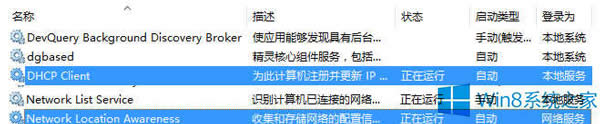 如果“启动类型”是“手动”,在此服务右击点击“启动”; 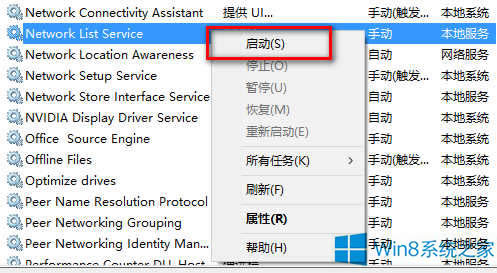 如“启动类型”是“禁用”,在此服务右击选择“属性”,在出现的界面先将“启动类型”设置为“启动”,点击“应用”,然后点击“启动”,再点击确定。 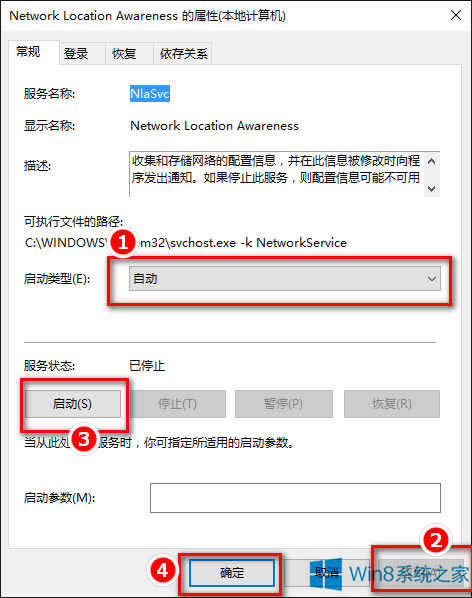 所有涉及服务都操作完成以后再尝试重新连接无线网络尝试。 3、使用命令重新获取IP地址尝试 同时按下Win键和R键,输入cmd 点击确定,然后输入“ipconfig /release”按下Enter键,再输入“ipconfig /new”按下Enter键,会尝试重新获取Ip地址,可测试能否成功。 4、如以上操作无效,可尝试重置网络配置,再重启电脑测试。 同时按下Win键和R键,输入cmd 点击确定,然后输入“netsh winsock reset”按下Enter键,等待显示操作成功以后重启电脑测试。 5、以上操作无效,可再尝试将无线网卡的驱动程序重新安装以后再测试。 以上就是Win8连接无线网络时提示“正在获取网络地址”的解决方法了,只要修复了网卡上的问题,Win8电脑就能正常获取IP地址了。 Windows 8是对云计算、智能移动设备、自然人机交互等新技术新概念的全面融合,也是“三屏一云”战略的一个重要环节。Windows 8提供了一个跨越电脑、笔记本电脑、平板电脑和智能手机的统一平台。 |
Win8系统system.exe进程占用100%的4大处理办法
Win8系统使用久了,难免会变卡,很多时候电脑变卡是因为程序占用内存过多所致。有用户通过资源管理器
Win8.1如何关闭GWX config manager程序?
当电脑运行不顺畅的时候,关闭一些不必要的运行程序是有效的方法之一,有网友发现他的Win8.1系统中
虽然最近股市动荡,但依旧不减股民的积极性,他们通常会在电脑上安装股票软件来观察股票走势。有的用户在
Win8系统的文件夹经常会出现不响应的问题,不仅无法访问文件夹位置,而且还会导致整个电脑都会变得很